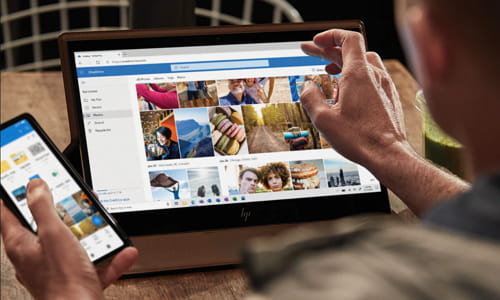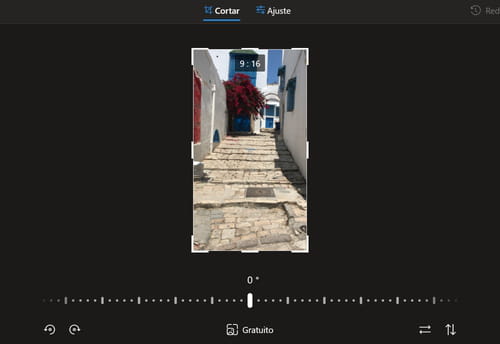Como editar fotos no OneDrive
Editar fotos no OneDrive já é possível. A nuvem da Microsoft já armazenava fotos, mas não permitia ajustá-las. Agora, a empresa embarca um editor nativo online, capaz de ajustar rapidamente as imagens salvas no programa. Continue lendo este artigo para conhecer os recursos do editor.
Editor nativo do OneDrive
O editor nativo do OneDrive não tem a pretensão de competir com editores poderosos como o da Adobe, sua vocação é oferecer ajustes rápidos para as fotos salvas na nuvem da Microsoft. A interface é minimalista, com a barra de ferramentas posicionada no topo:
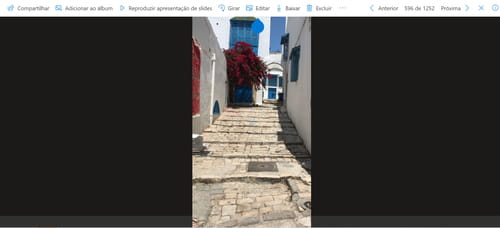
Se o problema da foto for somente dever girá-la, basta clicar no botão Girar. A rotação é até 90°.
Note que, o exemplo de edição, foi feito no OneDrive web e, que o editor nativo, já está disponível no OneDrive em dispositivos móveis que rodam com Android.
Editar
Clique no botão Editar para fazer os ajustes necessários na foto. Veja abaixo o que é possível fazer.
Cortar
- Redimensionar: a ferramenta para alterar o tamanho é muito simples, basta deslizar os cantos ou bordas para deixar a imagem do tamanho desejado.
- Girar: clique nos ícones, abaixo da imagem à esquerda, para girar a imagem.
- Ângulo de visualização: mudar o ângulo também é fácil de executar, bastando deslizar o marcador, abaixo da foto, para à direita ou esquerda.
- Espelhar ou inverter: clique no ícone das duas setas horizontais para obter o efeito de espelhamento de imagem e nas duas verticais para inverter a posição da imagem.
- Formato da foto: clique no ícone Imagem (gratuito), no centro da parte inferior da interface, para escolher vários formatos – retangulares, quadrados, etc.
Ajustar
Clicando no botão Ajustar, ao lado do Cortar, você poderá ajustar – Claro (brilho, exposição, destaque, contraste, sombra) e Cor (saturação, calor, intensidade).
Vale lembrar que, se for preciso, clique em Redefinir. O botão fica posicionado no topo à direita.
Salvar a foto ajustada
Concluídos os ajustes, você pode salvar sua foto: clique no botão azul Salvar, no topo da tela, canto esquerdo. Você tem duas opções - Salvar e Salvar uma cópia.
Foto: © Microsoft.
Assine nossa newsletter!